
Oplossing 1: Gebruik -PAN commando
In onderstaande animatie wordt de volgende handeling uitgevoerd:
Command: -PAN<enter>
Specify base point or displacement:<klik rechts in viewport>
Specify second point: 5500<enter>
LET OP!
Het min-teken ook intoetsen anders werkt het niet

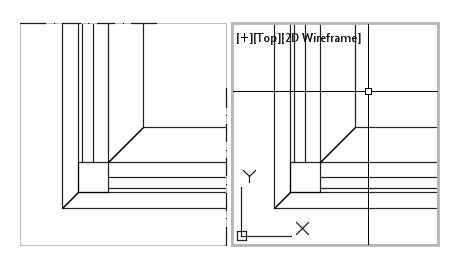
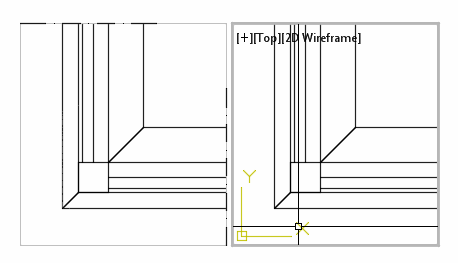
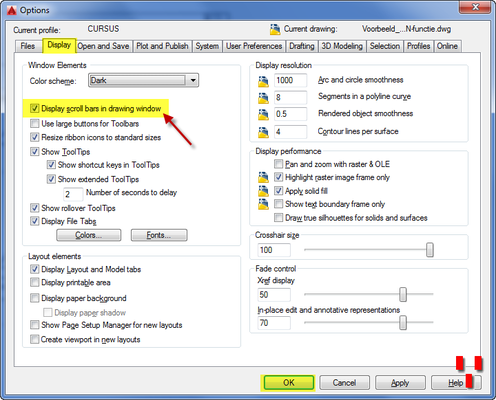

 RSS-feed
RSS-feed




